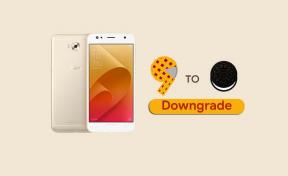Rocket Arena Crashing, Shuttering, FPS drop sorunu nasıl giderilir
Oyunlar / / August 05, 2021
Rocket Arena, Final Strike Games tarafından geliştirilen ve Electronic Arts tarafından yayınlanan aksiyon dolu bir 3v3 nişancı video oyunudur. Oyunun çok yakında Temmuz 2020'de piyasaya sürülmesi bekleniyor ve Microsoft Windows, PlayStation 4 ve Xbox One platformları için mevcut olacak. Artık oyunların çoğu, başlatma sırasında, yükleme ekranı sırasında, lobi menüsünde gecikmeler, kare düşmeleri vb. Oyunlarla ilgili sorunlara neden olabilir. Aynı sorunla da karşılaşırsanız, Rocket Arena Crashing, Shuttering, FPS drop sorunlarının nasıl düzeltileceğine ilişkin bu sorun giderme kılavuzunu kontrol edebilirsiniz.
Bazen oyunun en son yaması, performans veya oynanış veya grafiksel hatalara neden olabilir. Oysa oyunun eski sürümü nedeniyle çökme, gecikmeler ve daha fazlası gibi sorunlar da ortaya çıkabilir. Siz onlardan biri misiniz ve aynı sorunla mı karşılaşıyorsunuz? O zaman söz konusu sorunları doğru bir şekilde çözmek için bu kılavuzu kontrol etmelisiniz. Ayrıca çoğu PC oyuncusunun bu tür sorunlarla karşılaştığını da belirtmekte fayda var. Olası tüm yöntemler, oyun sistem gereksinimleri ile birlikte aşağıda belirtilmiştir. Böylece oyunun PC'nizle uyumlu olup olmadığını da öğrenebilirsiniz.

İçindekiler
- 1 Minimum sistem gereksinimleri:
- 2 Tavsiye Edilen Sistem Gereksinimleri:
-
3 Rocket Arena Crashing, Shuttering, FPS drop sorunu nasıl giderilir
- 3.1 1. Grafik Sürücülerini Güncelleyin
- 3.2 2. Steam Arayüzünü Devre Dışı Bırak
- 3.3 3. Discord Ayarlarını Yapın
- 3.4 4. Nvidia Kontrol Paneli Ayarlarını Yapın
- 3.5 5. AMD Kontrol Paneli Ayarlarını Değiştirin
- 3.6 6. Oyun Dosyalarını Steam İstemcisi ile Doğrulayın
- 3.7 7. Son Windows 10 Güncellemesini Kaldırın
- 3.8 8. Geçici Dosyaları Kaldır
- 3.9 9. Varsayılan CPU ve Grafik Hızını Ayarlayın
Minimum sistem gereksinimleri:
- 64 bit işlemci ve işletim sistemi gerektirir
- İŞLETİM SİSTEMİ: Windows 7 64 bit
- İşlemci: Phenom X3 8650 veya üstü / Core i3 veya üstü
- Hafıza: 4 GB RAM
- Grafikler: Radeon HD 4850 veya daha iyisi / GeForce GTX 460 veya daha iyisi
- DirectX: Sürüm 11
- Ağ: genişbant internet bağlantısı
- Depolama: 30 GB kullanılabilir alan
Tavsiye Edilen Sistem Gereksinimleri:
- 64 bit işlemci ve işletim sistemi gerektirir
- İŞLETİM SİSTEMİ: Windows 10 64 bit
- İşlemci: Phenom II X3 veya üstü / Core i5 veya üstü
- Hafıza: 6 GB RAM
- Grafikler: Radeon RX 480 veya daha iyisi / GeForce GTX 1060 veya daha iyisi
- DirectX: Sürüm 11
- Ağ: genişbant internet bağlantısı
- Depolama: 30 GB kullanılabilir alan
Rocket Arena Crashing, Shuttering, FPS drop sorunu nasıl giderilir
Şimdi, daha fazla zaman kaybetmeden aşağıdaki adımlara geçelim. Hem Nvidia hem de AMD grafik sürücülerinin Rocket Arena oyunu için iyi optimize edildiğini unutmayın. Öyleyse, grafik sürücünüzü henüz güncellemediyseniz, önce bunu yapın.
1. Grafik Sürücülerini Güncelleyin
Nvidia grafik kartını kullanıyorsanız, bilgisayarınızdaki GeForce Experience uygulamasını şuradan güncelleyin: Nvidia resmi sitesi burada. Ancak, sisteminizde AMD grafik kartını kullanıyorsanız, en son Buradan AMD Sürücüleri.
2. Steam Arayüzünü Devre Dışı Bırak
- Açık Buhar Windows'unuzda.
- Şuraya gidin: Ayarlar > Tıklayın. Oyunda seçeneği.
- Devre dışı bırakmak için onay kutusunu tıklayın "Oyun içindeyken Steam Arayüzünü etkinleştirin“.
- Onay kutusu işareti kaldırıldıktan sonra, tamam.
3. Discord Ayarlarını Yapın
- Başlatmak Uyuşmazlık > Tıklayın Kullanıcı ayarları.
- Seçiniz Ses ve Video sol kenar çubuğundan.
- Biraz aşağı kaydırın ve ileri.
- Ardından devre dışı bırakın Cisco System, Inc tarafından sağlanan OpenH264 Video Codec.
- Sonra devre dışı bırak Hizmet Kalitesini Yüksek Paket Önceliğini Etkinleştirin.
- Şimdi gidin Kaplama.
- Ayrıca kapatabilirsiniz. oyun içi yer paylaşımı.
- Sonra şuraya gidin: Görünüm.
- Git ileri.
- Devre dışı bırak Donanım ivmesi.
- Tamamlandığında sistemi yeniden başlatın.
4. Nvidia Kontrol Paneli Ayarlarını Yapın
- Tıklamak Önizleme ile görüntü ayarlarını yapın altında 3D ayarları.
- Seçiniz Gelişmiş 3D görüntü ayarlarını kullanın.
- Ardından, Nvidia Kontrol Paneli.
- Tıklamak 3D ayarlarını yönetin > Git Genel Ayarlar.
- Ek olarak, diğer seçeneklerden bazılarını da ayarlayabilirsiniz:
- Devre dışı bırak Görüntü Keskinleştirme
- etkinleştirme Dişli Optimizasyon
- Maksimum Performansı Kullanın Güç yönetimi
- Kapat Düşük Gecikme Modu
- Ayarlamak Doku Filtreleme Kalitesi Performans moduna
5. AMD Kontrol Paneli Ayarlarını Değiştirin
- Git Global Grafikler.
- Kapat Radeon Anti-Lag
- Kapat Radeon Boost
- Uygulama ayarlarını kullanın Örtüşme Önleme Modu
- Ayarlamak Kenar yumuşatma Yöntemi Çoklu örneklemeye
- Kapat Morfolojik Filtreleme
- Devre dışı bırak Görüntü Keskinleştirme
- Kapat Anizotropik filtreleme
- Performans modunu kullanın Doku Filtreleme Kalitesi
- Ayrıca etkinleştirebilirsiniz Yüzey Formatı Optimizasyonu
- İçin AMD Optimizasyonu Tesselasyon Modu
- V-senkronizasyonunu bekleyin - Kapatmak
- AMD optimizasyonunu Shader Cache
- Devre dışı bırak OpenGL Üçlü Arabellekleme
- Kapat Maksimum Tesselasyon Seviyesi
- İçin Grafikleri Ayarla GPU İş Yükü
- Kapatmak Radeon Chill
- Devre dışı bırak Kare Hızı Hedef Kontrolü
6. Oyun Dosyalarını Steam İstemcisi ile Doğrulayın
Steam'deki Rocket Arena oyuncuları aşağıdaki adımları takip edebilir:
- Aç Steam Kitaplığı hesaba giriş yaparak.
- Bulabilirsin Rocket Arena oyun burada.
- Oyuna sağ tıklayın ve tıklayın Özellikleri
- Seçin Yerel dosyalar sekme
- Sonra tıklayın Bütünlüğü Doğrulayın Oyun Dosyaları
- İşlemi bekleyin ve ardından sorunun çözülüp çözülmediğini kontrol etmek için oyunu yeniden başlatın.
7. Son Windows 10 Güncellemesini Kaldırın
Birkaç gün önce Microsoft, Windows 10 için KB4535996 ile yeni bir güncelleme yayınladı. Bu nedenle, Windows 10 için bu belirli toplu güncelleştirme oldukça hatalı ve çok sayıda hataya veya soruna neden oluyor.
- Git Başlat menü> tıklayın Ayarlar
- Sonra gidin Güncelleme ve Güvenlik
- Tıklamak Güncelleme geçmişini görüntüleyin
- Şimdi, bir güncelleme olduğunu görüyorsanız KB4535996 zaten yüklendi. Kaldırdığınızdan emin olun.
- Burada göreceksin Güncellemeleri kaldır sayfanın üst kısmındaki seçeneği.
- Üzerine tıklayın ve belirtilen kümülatif güncelleme sürümünü seçin.
- Üzerine sağ tıklayın> Seç Kaldır.
- Bu güncellemenin silinmesi biraz zaman alabilir ve sisteminiz otomatik olarak yeniden başlayabilir.
- Biraz sabırlı olun ve ayrıca Windows PC'nizi manuel olarak yeniden başlatabilirsiniz (gerekirse).
8. Geçici Dosyaları Kaldır
- Basın Windows tuşu + R RUN programını açmak için klavyenizde.
- Şimdi yazın % temp% ve enter tuşuna basın
- Bir sayfada bir sürü geçici dosya alacaksınız.
- Tüm dosyaları seçin. Ctrl + A klavyede.
Ardından, Üst Karakter + Sil tüm dosyaları kaldırmak için klavyede. - Bazen geçici dosyaların bazıları silinemez. Öyleyse, onları olduğu gibi bırakın ve kapatın.
9. Varsayılan CPU ve Grafik Hızını Ayarlayın
Çoğu kullanıcı her zaman ilk günden itibaren CPU ve GPU'dan ultra yüksek performans kullanmak ister. Bu nedenle, çoğu kullanıcı ya overclock edilmiş bir versiyon satın alıyor ya da overclock hızını manuel olarak artırıyor. Bu nedenle, GPU hızınızı da hız aşırttıysanız ve bunu yaptıktan sonra darboğaz veya gecikme veya çökme ile ilgili sorunlar yaşıyorsanız, bunu varsayılan moda ayarlayın.
Saat hızı hızını düşürmek için MSI Afterburner aracını veya Zotac firestorm uygulamasını da kullanabilirsiniz. Bittiğinde, Rocket Arena oyununu çalıştırabilir ve sorunun çözülüp çözülmediğini kontrol edebilirsiniz.
Bu kadar. Bu kılavuzun sizin için yararlı olduğunu umuyoruz. Herhangi bir sorunuz için aşağıya yorum yapabilirsiniz.
Subodh, ister teknoloji ile ilgili ister başka türlü içerik yazmayı seviyor. Bir yıl boyunca teknoloji blogunda yazdıktan sonra tutkulu hale geliyor. Oyun oynamayı ve müzik dinlemeyi çok seviyor. Blog yazmanın yanı sıra, oyun bilgisayarı yapılarına ve akıllı telefon sızıntılarına bağımlılık yapıyor.